navigation system OPEL INSIGNIA BREAK 2019 Manuel d'utilisation (in French)
[x] Cancel search | Manufacturer: OPEL, Model Year: 2019, Model line: INSIGNIA BREAK, Model: OPEL INSIGNIA BREAK 2019Pages: 375, PDF Size: 9.74 MB
Page 158 of 375
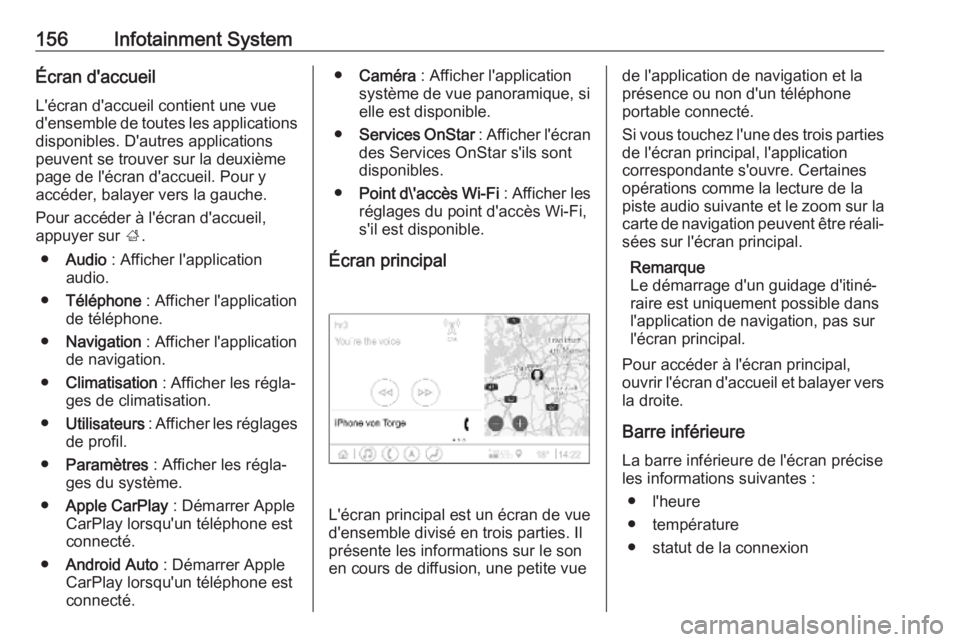
156Infotainment SystemÉcran d'accueilL'écran d'accueil contient une vued'ensemble de toutes les applications
disponibles. D'autres applications
peuvent se trouver sur la deuxième
page de l'écran d'accueil. Pour y
accéder, balayer vers la gauche.
Pour accéder à l'écran d'accueil,
appuyer sur ;.
● Audio : Afficher l'application
audio.
● Téléphone : Afficher l'application
de téléphone.
● Navigation : Afficher l'application
de navigation.
● Climatisation : Afficher les régla‐
ges de climatisation.
● Utilisateurs : Afficher les réglages
de profil.
● Paramètres : Afficher les régla‐
ges du système.
● Apple CarPlay : Démarrer Apple
CarPlay lorsqu'un téléphone est
connecté.
● Android Auto : Démarrer Apple
CarPlay lorsqu'un téléphone est
connecté.● Caméra : Afficher l'application
système de vue panoramique, si
elle est disponible.
● Services OnStar : Afficher l'écran
des Services OnStar s'ils sont disponibles.
● Point d\'accès Wi-Fi : Afficher les
réglages du point d'accès Wi-Fi,
s'il est disponible.
Écran principal
L'écran principal est un écran de vue
d'ensemble divisé en trois parties. Il
présente les informations sur le son
en cours de diffusion, une petite vue
de l'application de navigation et la
présence ou non d'un téléphone
portable connecté.
Si vous touchez l'une des trois parties
de l'écran principal, l'application
correspondante s'ouvre. Certaines
opérations comme la lecture de la
piste audio suivante et le zoom sur la carte de navigation peuvent être réali‐
sées sur l'écran principal.
Remarque
Le démarrage d'un guidage d'itiné‐
raire est uniquement possible dans
l'application de navigation, pas sur
l'écran principal.
Pour accéder à l'écran principal, ouvrir l'écran d'accueil et balayer vers
la droite.
Barre inférieure
La barre inférieure de l'écran précise
les informations suivantes :
● l'heure
● température
● statut de la connexion
Page 162 of 375
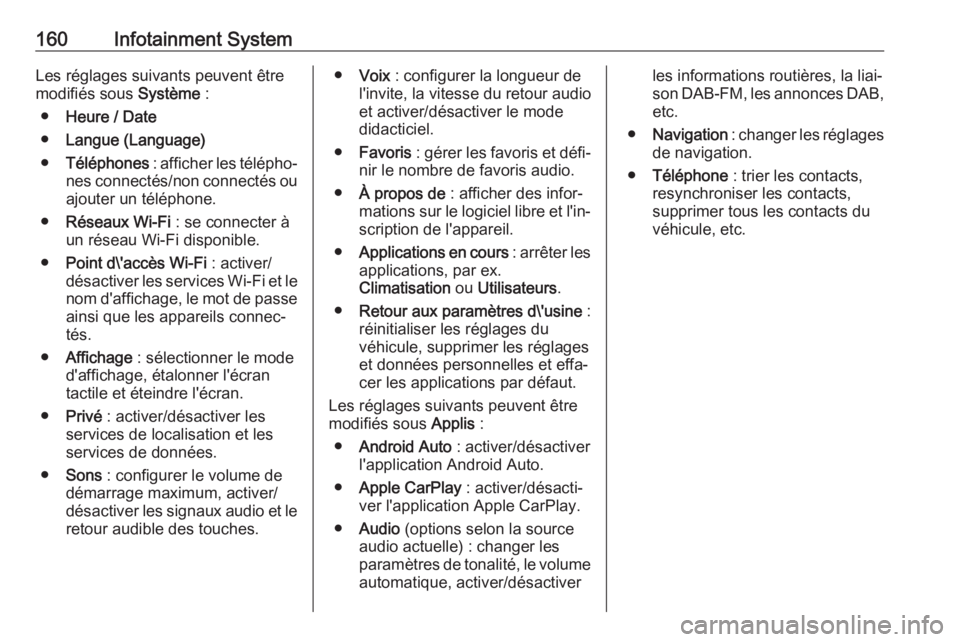
160Infotainment SystemLes réglages suivants peuvent être
modifiés sous Système :
● Heure / Date
● Langue (Language)
● Téléphones : afficher les télépho‐
nes connectés/non connectés ou
ajouter un téléphone.
● Réseaux Wi-Fi : se connecter à
un réseau Wi-Fi disponible.
● Point d\'accès Wi-Fi : activer/
désactiver les services Wi-Fi et le nom d'affichage, le mot de passeainsi que les appareils connec‐
tés.
● Affichage : sélectionner le mode
d'affichage, étalonner l'écran
tactile et éteindre l'écran.
● Privé : activer/désactiver les
services de localisation et les
services de données.
● Sons : configurer le volume de
démarrage maximum, activer/
désactiver les signaux audio et le retour audible des touches.● Voix : configurer la longueur de
l'invite, la vitesse du retour audio
et activer/désactiver le mode
didacticiel.
● Favoris : gérer les favoris et défi‐
nir le nombre de favoris audio.
● À propos de : afficher des infor‐
mations sur le logiciel libre et l'in‐ scription de l'appareil.
● Applications en cours : arrêter les
applications, par ex.
Climatisation ou Utilisateurs .
● Retour aux paramètres d\'usine :
réinitialiser les réglages du
véhicule, supprimer les réglages
et données personnelles et effa‐ cer les applications par défaut.
Les réglages suivants peuvent être
modifiés sous Applis :
● Android Auto : activer/désactiver
l'application Android Auto.
● Apple CarPlay : activer/désacti‐
ver l'application Apple CarPlay.
● Audio (options selon la source
audio actuelle) : changer les
paramètres de tonalité, le volume automatique, activer/désactiverles informations routières, la liai‐
son DAB-FM, les annonces DAB,
etc.
● Navigation : changer les réglages
de navigation.
● Téléphone : trier les contacts,
resynchroniser les contacts,
supprimer tous les contacts du
véhicule, etc.
Page 166 of 375

164Infotainment SystemPour activer ou désactiver la liaison
DAB à DAB, ouvrir l'écran d'accueil,
sélectionner Paramètres, accéder à
l'onglet Applis, puis activer ou désac‐
tiver la fonction dans le menu Audio.
Liaison DAB à FM Cette fonction active la commutation
entre une station DAB et une station
FM correspondante et vice versa.
Si cette fonction est activée, l'appareil
commute vers une station FM corres‐ pondante du service DAB actif (si
disponible) lorsque le signal DAB est
trop faible pour être capté par le
récepteur.
Pour activer ou désactiver la liaison
DAB à FM, ouvrir l'écran d'accueil,
sélectionner Paramètres, accéder à
l'onglet Applis, puis activer ou désac‐
tiver la fonction dans le menu Audio.
Ajustement des réglages du son
Pour ajuster les réglages du son,
toucher b. Les réglages suivants
peuvent être ajustés :
● Equalizer
● Fondu/balanceNavigation
Système de navigation Cette application correspond unique‐
ment à Multimedia Navi Pro.
Pour chaque profil, les conditions
d'utilisation et une déclaration de
confidentialité de la fonction de navi‐
gation doivent être acceptées au
premier démarrage de l'application
de navigation. Après une brève
présentation de la fonction de navi‐
gation connectée, la déclaration de
confidentialité de la fonction de navi‐
gation prédictive doit également être
acceptée.Vue d'ensemble*:Saisir une adresse ou un mot-
clé.;:Mémoriser l'adresse en tant que
favori.':Afficher les adresses récentes.&:Fermer la barre d'adresse.+:Zoom avant.–:Zoom arrière.%:Aller au menu Options.7:Afficher la liste des informations
trafic (connexion réseau obliga‐
toire).
N | Mainzer Straße : toucher pour affi‐
cher des informations supplémentai‐
res sur le lieu actuel.
Options de navigation Les réglages suivants peuvent êtreajustés dans le menu Options % :
● Vue Carte
● Activer/désactiver le trafic sur la carte et le calcul automatique de
nouvel itinéraire
● Sélectionner les points d'intérêt à
afficher sur la carte
Page 167 of 375

Infotainment System165● Sélectionner les options d'itiné‐raire et les couleurs de la carte,
rechercher les mises à jour de
carte, modifier les adresses du
domicile et du travail, etc.
● Indiquer les itinéraires à éviter
● Modifier les destinations
Démarrage d'un guidage
d'itinéraire
1. Pour démarrer un guidage d'itiné‐
raire, toucher *.
2. Saisir une adresse, choisir un favori ou choisir un point d'intérêt.
Les points d'intérêt sont triés
selon des catégories (carburant,
stationnement, nourriture, etc.).
3. Toucher Go pour démarrer le
guidage d'itinéraire.
Vous pouvez également afficher
différents itinéraires avant de
toucher Go.Guidage d'itinéraire actif
Les actions suivantes sont possibles
pendant un guidage d'itinéraire actif :
● Basculer entre l'heure d'arrivée, la distance restante et le temps
de parcours restant en touchant
les informations de temps et de
distance à l'écran.
● Passer les invites vocales en sourdine en touchant ?.
● Afficher les informations détail‐ lées sur les manœuvres de navi‐
gation à venir en touchant la
barre de navigation verte.
Les invites vocales peuvent être
relues et les manœuvres de navi‐
gation uniques peuvent être
supprimées par effleurement
de /. Un nouvel itinéraire sera
alors calculé.
Arrêt d'un guidage d'itinéraire Pour arrêter un guidage d'itinéraire
actif, toucher & en regard de la barre
de navigation verte.
Navigation connectée La fonction de navigation connectée
inclut les informations de trafic en
direct, les recherches et itinéraires
personnalisés, la navigation prédic‐
tive ainsi que les informations sur le
stationnement et le prix du carburant.
Trafic en direct La fonction de navigation connectée
indique les informations de trafic en
temps réel comme les bouchons et
les travaux. Pour afficher la liste des
informations de trafic, toucher 7 sur
l'écran de navigation. Les informa‐
tions de trafic sur le trajet et aux alen‐ tours sont affichées sous forme de
Page 168 of 375

166Infotainment Systemliste. Sur l'écran de navigation, les
travaux sont indiqués par des
panneaux routiers et la densité du
trafic est matérialisée par des routes
en orange et en rouge. La densité du trafic est indiquée même si la liste des informations de trafic est vide en l'ab‐
sence de tout incident de type travaux ou accident.
Remarque
L'utilisation de la fonction de naviga‐
tion connectée consomme des
données OnStar ou les données
mobiles. Des coûts supplémentaires
peuvent s'appliquer.
Connexion réseau
Pour utiliser la fonction de navigation
connectée, une connexion réseau est
obligatoire. Vous pouvez utiliser
OnStar ou un point d'accès mobile,
par ex. un téléphone portable.
Après connexion à un point d'accès,
le symbole Wi-Fi apparaît dans la
barre inférieure. Si un téléphone
portable est connecté en Bluetooth, le symbole Wi-Fi n'y apparaît quependant quelques secondes, mais
reste présent dans la vue de statut
étendue.
La navigation connectée est indiquée par la mention LIVE sur le symbole de
trafic 7 de l'écran de navigation.
Remarque
Si aucune information de trafic n'est
disponible alors que la mention
LIVE apparaît sur le symbole de
trafic 7, il se peut que la connexion
réseau soit interrompue. Patienter
quelques minutes jusqu'au rétablis‐
sement de la connexion réseau.
Recherches et itinéraires
personnalisés
La fonction de navigation connectée
inclut les recherches et itinéraires personnalisés. Le système mémorise les habitudes du conducteur et
suggère des trajets et des points d'in‐
térêt en fonction des besoins et inté‐
rêts personnels du conducteur.
Navigation prédictive La navigation prédictive est une fonc‐
tion personnalisée de plus en plus
utile qui détecte les destinationscourantes comme le domicile et le
lieu de travail. De plus, la fonction de
navigation prédictive comprend les
habitudes du conducteur et utilise
l'historique de conduite ainsi que les
données de trafic pour prévoir les
conditions de trafic habituelles.
La fonction de navigation prédictive
peut être activée ou désactivée dans
le menu Paramètres . Pour accéder
au menu Paramètres , ouvrir le menu
Options % sur l'écran de navigation et
sélectionner Paramètres.
Informations sur le stationnement et le prix du carburant
La fonction de navigation connectée
indique les informations relatives au
stationnement et au prix du carbu‐
rant. Lorsque le véhicule atteint une
destination fortement peuplée et si le
système détermine que le stationne‐
ment peut être limité, il tente d'afficher les destinations de stationnement à
proximité en indiquant les tarifs, s'ils
sont disponibles. La fonction indique
également le prix des carburants en
temps réel, s'ils sont disponibles.
Page 169 of 375

Infotainment System167Pour afficher les informations de
stationnement et de prix des carbu‐
rants ainsi que les heures d'ouverture
et les numéros de téléphone, s'ils
sont accessibles, toucher le point d'intérêt sur la carte ou consulter lesrésultats de la recherche de points
d'intérêt.
Mises à jour de carte en ligne La carte de navigation peut être mise à jour lorsqu'une nouvelle version est
disponible. Les mises à jour sont
également basées sur les habitudes de conduite du conducteur et privilé‐
gient les mises à jour des lieux où il
se rend généralement.
Pour mettre à jour la carte de naviga‐ tion, une connexion réseau est
nécessaire. Le menu Paramètres du
menu Options % précise si le contenu
de la carte est à jour. Si vous le
souhaitez, la mise à jour automatique
des cartes peut être activée. En outre, un message s'affiche si la mise à jour
dépasse 250 Mo.Reconnaissance vocale
Informations générales Reconnaissance vocale intégrée Cette application correspond unique‐
ment à Multimedia Navi Pro.
La reconnaissance vocale intégrée
de l'Infotainment System vous permet
d'utiliser différentes fonctions de l'In‐
fotainment System par entrée vocale.
Elle reconnaît les commandes et les
séquences numériques. Les
commandes et les suites de chiffres
peuvent être prononcées sans pause entre les mots.
En cas d'opération ou de commande
incorrecte, la reconnaissance vocale
envoie un message visuel et/ou
acoustique et invite à entrer à
nouveau la commande souhaitée. En
outre, la reconnaissance vocale
confirme les commandes importantes et vous interroge si nécessaire.
En général, il existe différents
moyens d'énoncer des commandes
pour réaliser les actions souhaitées.Remarque
Pour éviter que des conversations à
l'intérieur du véhicule ne déclen‐
chent les fonctions du système de
façon involontaire, la reconnais‐
sance vocale ne démarre pas tant
qu'elle n'a pas été activée.
Le système ne peut être actionné
que par le conducteur.
RemarquePrise en charge des langues ● Certaines des langues disponi‐ bles pour l'affichage d'informa‐
tions ne sont pas disponibles
pour la reconnaissance vocale.
● Si la langue d'affichage actuelle‐ ment sélectionnée n'est pas prise
en charge par la reconnaissance vocale, cette dernière n'est pas
disponible.
Dans ce cas, la sélection d'une autre langue est nécessaire pour
contrôler l'Infotainment System
par entrée vocale.Saisie d'adresse de destination
La saisie d'adresse est uniquement
disponible dans la langue du pays de
votre destination.
Page 231 of 375

Conduite et utilisation229Régulateur de vitesse adaptatifintelligent
Cette fonction est une amélioration
du régulateur de vitesse adaptatif.
Elle met à jour la vitesse enregistrée
et la remplace par une nouvelle limite de vitesse détectée automatique‐
ment, si le conducteur a oublié
d'adapter la vitesse enregistrée. L'uti‐
lisation idéale de cette fonction est en dehors des villes ou villages. Elle
exploite les informations fournies par
l'assistant de détection des panneaux
routiers 3 257.
Remarque
Réaliser régulièrement les mises à
jour de vos cartes de navigation et s'assurer que la bonne carte SD est
insérée dans le port de carte pour la carte de navigation.
Remarque
Les panneaux de limite de vitesse
associés à des panneaux complé‐
mentaires, par ex. heure, météo ou
limitations de type de véhicule, ne
sont pas pris en compte par ce
système.Remarque
Le conducteur reste entièrement
responsable de sa conduite confor‐
mément aux limites de vitesse et doit
superviser toute modification auto‐
matique de vitesse enregistrée réali‐
sée par ce système.
En raison des limitations du système et de certaines latences, la vitesse
enregistrée peut être modifiée dès
lors que vous entrez sur une section
de route présentant une nouvelle
limite de vitesse.
Les panneaux de limitation de vitesse pris en compte sont ceux comprisentre 30 km/h et 150 km/h.
Activation du système
La fonction peut être activée ou
désactivée dans le menu des régla‐
ges du véhicule, au centre d'informa‐ tions du conducteur 3 117. En outre,
le régulateur de vitesse adaptatif doit
être allumé comme décrit plus haut.
Utilisation
Même si le régulateur de vitesse
adaptatif est inactif, la vitesse enre‐
gistrée est mise à jour automatique‐
ment à chaque nouvelle limite devitesse détectée, comme décrit dans
la section suivante. Appuyer sur
RES+ pour réactiver le régulateur de
vitesse adaptatif avec la vitesse défi‐ nie enregistrée.
Remarque
Le régulateur de vitesse adaptatif
doit être initialisé une fois par pres‐
sion sur SET- après que le contact a
été mis ou juste après la mise en
marche du régulateur de vitesse
adaptatif.
Si le régulateur de vitesse adaptatif
est actif, la limite de vitesse détectée
s'affiche au centre d'informations du
conducteur. Le conducteur peut
accepter ou refuser la nouvelle
vitesse définie détectée pendant que
le message est affiché.
Appuyer sur SET- au volant pour
accepter la limite de vitesse détectée
et l'utiliser comme nouvelle vitesse
enregistrée.
Appuyer sur RES+ pour refuser la
limite de vitesse détectée et conser‐ ver la vitesse enregistrée actuelle.
Page 232 of 375

230Conduite et utilisationSi aucune action n'est réalisée tandis
que le message est affiché, la limite
de vitesse détectée est automatique‐
ment établie comme nouvelle vitesse
enregistrée au bout de 3 secondes.
Le message disparaît, puis est suivi
du message de décalage :
Si une nouvelle vitesse enregistrée a
été définie, un message de confirma‐
tion s'affiche. Pendant ce temps, le
décalage par rapport à la vitesse
enregistrée peut être ajusté.
Appuyer sur SET- ou RES+ pour
régler le décalage.
Si aucune action n'est réalisée tandis
que le message est affiché, le dernier décalage enregistré sera utilisé et le
message disparaîtra au bout de
3 secondes.
La nouvelle vitesse enregistrée déca‐ lage compris est affichée dans le
centre d'informations du conducteur.
Limites du système
Le régulateur de vitesse adaptatif
intelligent présente les mêmes limita‐
tions que l'assistant de détection des
panneaux routiers 3 257.Les limites de vitesse implicites
peuvent être prises en compte avec
un délai, par ex. les panneaux d'en‐
trée de ville, de sortie de ville ou d'en‐ trée sur autoroute.
Le système est susceptible d'ignorer
un panneau routier en particulier ou
d'utiliser une limite de vitesse erro‐
née.
Une nouvelle limite de vitesse prove‐
nant de la navigation peut être
remplacée automatiquement au bout
d'une certaine distance après le
dernier panneau routier détecté ou
lors de l'arrivée sur un nouveau
segment de route, par ex. des sorties de route ou des ronds-points.
Alerte de collision avant
L'alerte de collision avant fait partie
du système de collision avant 3 131.
Elle peut aider à éviter ou réduire les
dommages causés par une collision
frontale.
La présence d'un véhicule à l'avant est indiquée par le témoin A.En outre, le statut de l'alerte de colli‐
sion avant est indiqué sur la page
Assistance conducteur du centre d'in‐
formations du conducteur 3 117.
Si le véhicule est équipé d'un régula‐
teur de vitesse conventionnel, l'alerte de collision avant utilise la caméra
avant du pare-brise pour détecter un
véhicule situé immédiatement
devant, dans votre voie.
Si le véhicule est équipé d'un régula‐
teur de vitesse adaptatif, l'alerte de
collision avant utilise le capteur de
radar et la caméra avant pour détec‐
ter un véhicule situé immédiatement
devant, dans votre voie.
L'un des prérequis est que l'alerte de
collision avant ne soit pas désactivée
dans le menu de personnalisation du
véhicule 3 131.
Activation
L'alerte de collision avant avec la
caméra avant détecte les véhicules
jusqu'à des distances d'environ
60 mètres et fonctionne automatique‐ ment à toutes les vitesses supérieu‐
res à la vitesse de marche.
Page 259 of 375

Conduite et utilisation257Zones de détection
Les capteurs du système couvrent
une zone d'environ 20 mètres à 90°
vers la gauche ou la droite, derrière le
véhicule. L'alerte de circulation trans‐
versale à l'arrière est active jusqu'à
10 km/h et produit des avertisse‐
ments en circulation transversale
lorsque le véhicule avance entre
0 km/h et 36 km/h.
Désactivation
L'alerte de circulation transversale
arrière est désactivée avec la caméra arrière lorsqu'une certaine vitesse
avant est dépassée ou lorsque la
marche arrière n'est pas engagée
pendant environ 10 secondes.
L'activation ou la désactivation de
l'alerte de circulation transversale à
l'arrière peut être paramétrée dans le menu de personnalisation du
véhicule, dans l'affichage d'informa‐
tions.
Personnalisation du véhicule 3 131.
Affichage d'informations 3 125.
Le système est désactivé si le
véhicule tracte une remorque.
La désactivation est signalée par un
message sur le centre d'informations
du conducteur.
Limites du système
Le système peut mal fonctionner lors‐ que :
● Les capteurs sont recouverts par
de la glace, de la neige, de la
boue, des autocollants, des
éléments magnétiques, des
plaques de métal ou tout autre
matériau.
● La conduite se fait sous une pluie
torrentielle.● Le véhicule a été accidenté ou la
zone autour du capteur de détec‐
tion est endommagée ou mal
réparée.
● Il y a des changements de température extrêmes.
● Le véhicule tracte une remorque.
Dans le cas d'une défaillance dans le
système ou si le système ne fonc‐
tionne plus en raison de conditions
provisoires, un message sera affiché
sur le centre d'informations du
conducteur. Prendre contact avec un
atelier.
Assistant pour les panneaux de signalisation
Fonctionnement
L'assistant de détection des
panneaux routiers détecte les
panneaux routiers déterminés via une caméra à l'avant et les affiche dans le
centre d'informations du conducteur.
Si le véhicule est équipé d'un système de navigation intégré, les panneaux
routiers des données cartographi‐
ques peuvent y être rajoutés.
Page 262 of 375
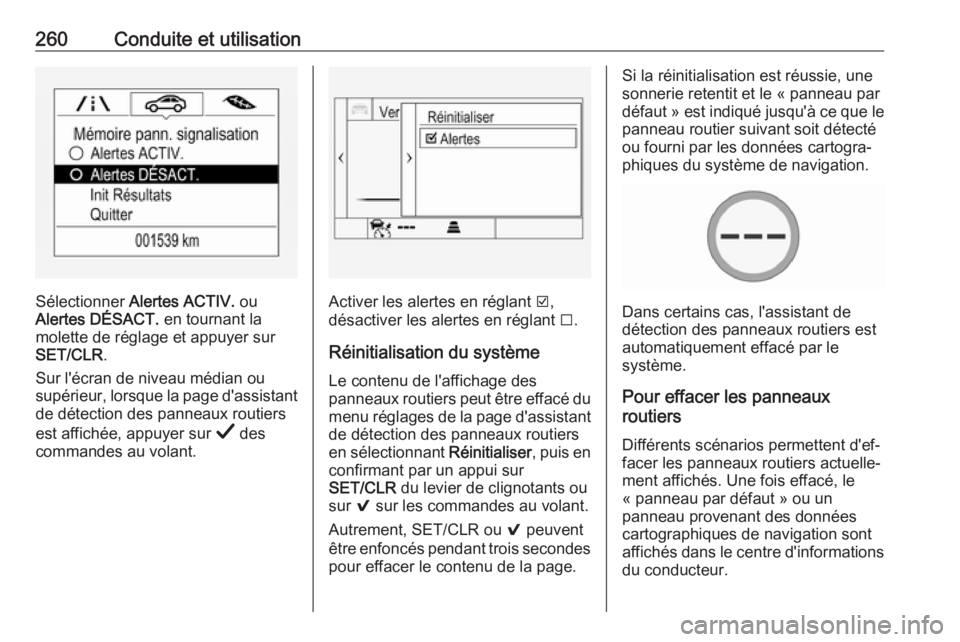
260Conduite et utilisation
Sélectionner Alertes ACTIV. ou
Alertes DÉSACT. en tournant la
molette de réglage et appuyer sur
SET/CLR .
Sur l'écran de niveau médian ou supérieur, lorsque la page d'assistant
de détection des panneaux routiers
est affichée, appuyer sur Å des
commandes au volant.Activer les alertes en réglant J,
désactiver les alertes en réglant I.
Réinitialisation du système
Le contenu de l'affichage des
panneaux routiers peut être effacé du menu réglages de la page d'assistant
de détection des panneaux routiers
en sélectionnant Réinitialiser, puis en
confirmant par un appui sur
SET/CLR du levier de clignotants ou
sur 9 sur les commandes au volant.
Autrement, SET/CLR ou 9 peuvent
être enfoncés pendant trois secondes pour effacer le contenu de la page.
Si la réinitialisation est réussie, une
sonnerie retentit et le « panneau par
défaut » est indiqué jusqu'à ce que le
panneau routier suivant soit détecté
ou fourni par les données cartogra‐
phiques du système de navigation.
Dans certains cas, l'assistant de
détection des panneaux routiers est automatiquement effacé par le
système.
Pour effacer les panneaux
routiers
Différents scénarios permettent d'ef‐
facer les panneaux routiers actuelle‐
ment affichés. Une fois effacé, le
« panneau par défaut » ou un
panneau provenant des données
cartographiques de navigation sont
affichés dans le centre d'informations
du conducteur.